Zaawansowane dodawanie zadań w Bitrixie!

Udało się dodać zadanie zgodnie z trzema filarami? Gratulacje!
Zobaczmy teraz trochę bardziej zaawansowane funkcje dodawania zadań.

Udało się dodać zadanie zgodnie z trzema filarami? Gratulacje!
Zobaczmy teraz trochę bardziej zaawansowane funkcje dodawania zadań.
Przechodzimy do Bitrix’a.
Podobnie jak poprzednio klikamy ‘Utwórz’ (1). Wpisujemy przykładowe zadanie, możemy załączyć plik. Możemy z Bitrix Drive dołaczyć taki plik, czy z Google Drive, Ofice 365 czy Dropbox, jeżeli mamy zintegrowane (2) Także z tego poziomu dodawania zadań możemy tworzyć kolaże zdjęć czy nowe dokumenty Word, Excel itd.
Możemy skorzystać z opcji ‘Wzmianka’, czyli możemy kogoś odznaczyć w zadaniu, to jest odpowiednik ‘@’ (3)
Jeżeli klikniemy ‘Cytat’ to utworzy nam się taka funkcja z tego (4)
Lista kontrolna jest bardzo fajnym elementem (5). Możemy z poziomu checklisty zapisywać zadania. Jeżeli chcemy zrobić wcięcie, klikamy w element zaznaczony na zdjęciu numerem ‘1’. Jeżeli chcemy zaznaczyć, że to zadanie jest bardzo istotne, to klikamy w ‘Ważne’, element zaznaczony na zdjęciu numerem ‘2’, wtedy obok zadania pojawi się symbol ognia.
Możemy zmienić nazwę checklisty, a także dodać nową. Także pomiędzy checklistami możemy łatwo przenosić elementy, czyli podpunkty zadania (6)
Chcesz dowiedzieć się więcej o zadaniach w Bitrix24?
Opowiemy Ci o tym więcej!
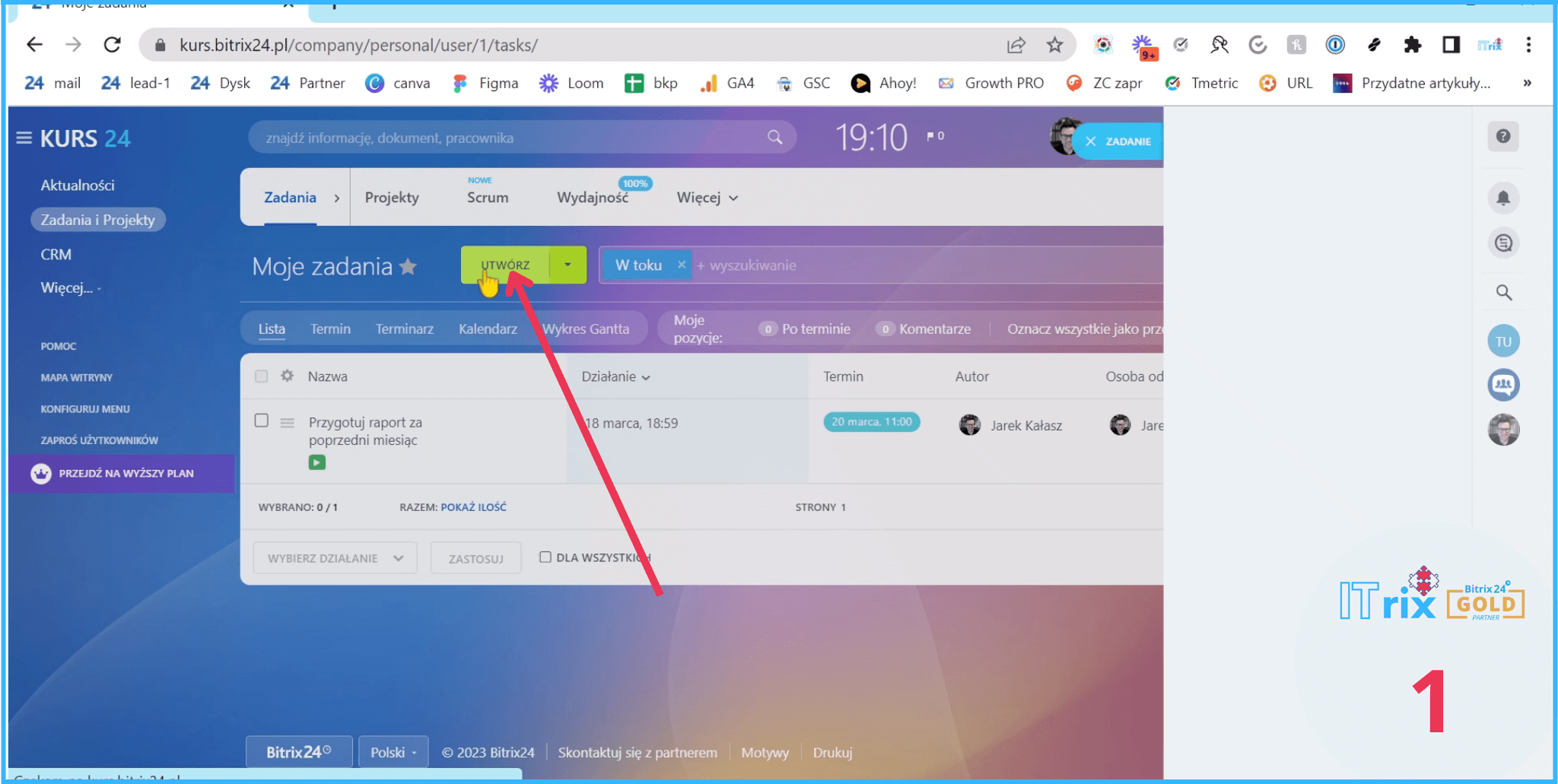
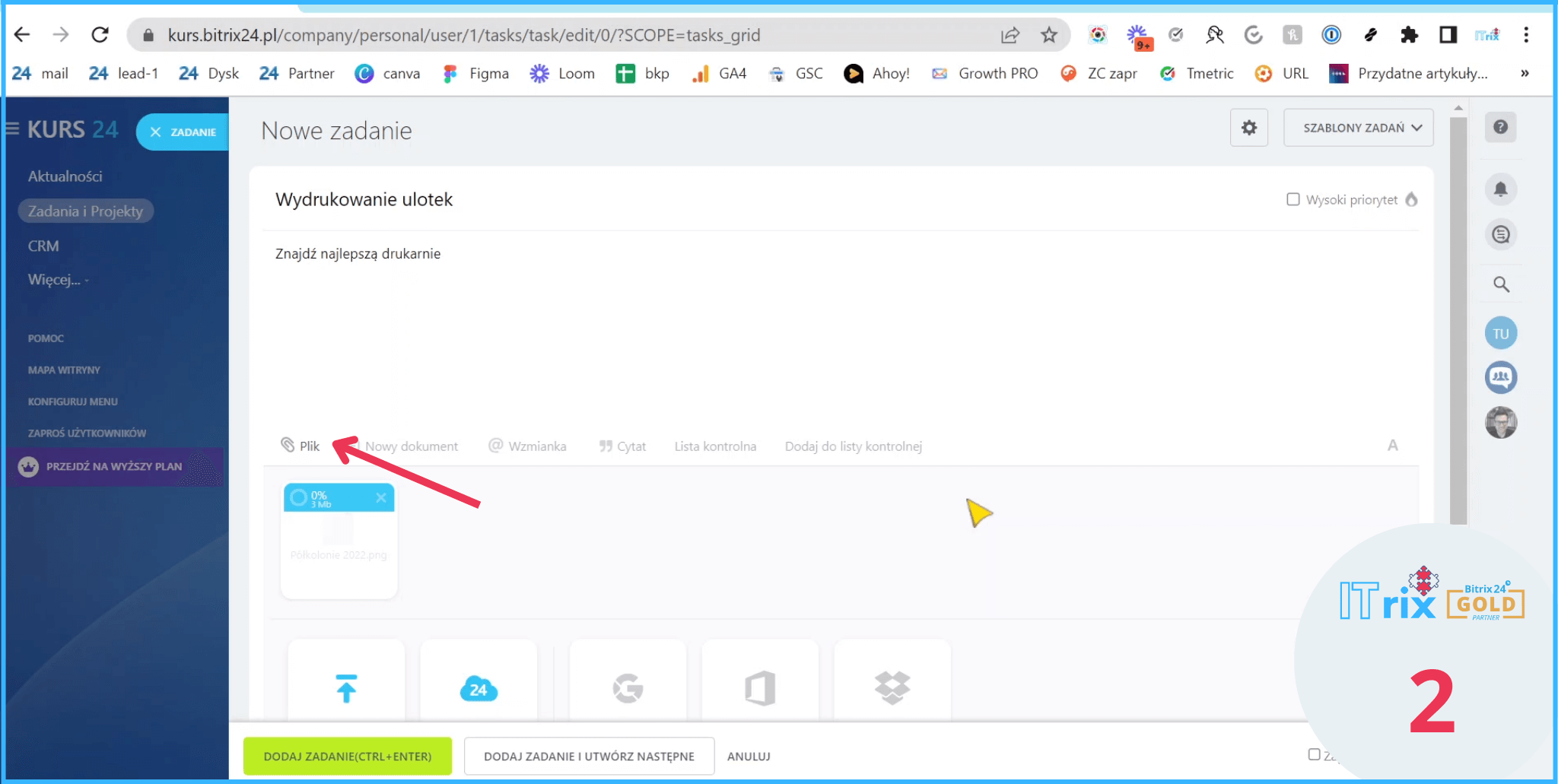
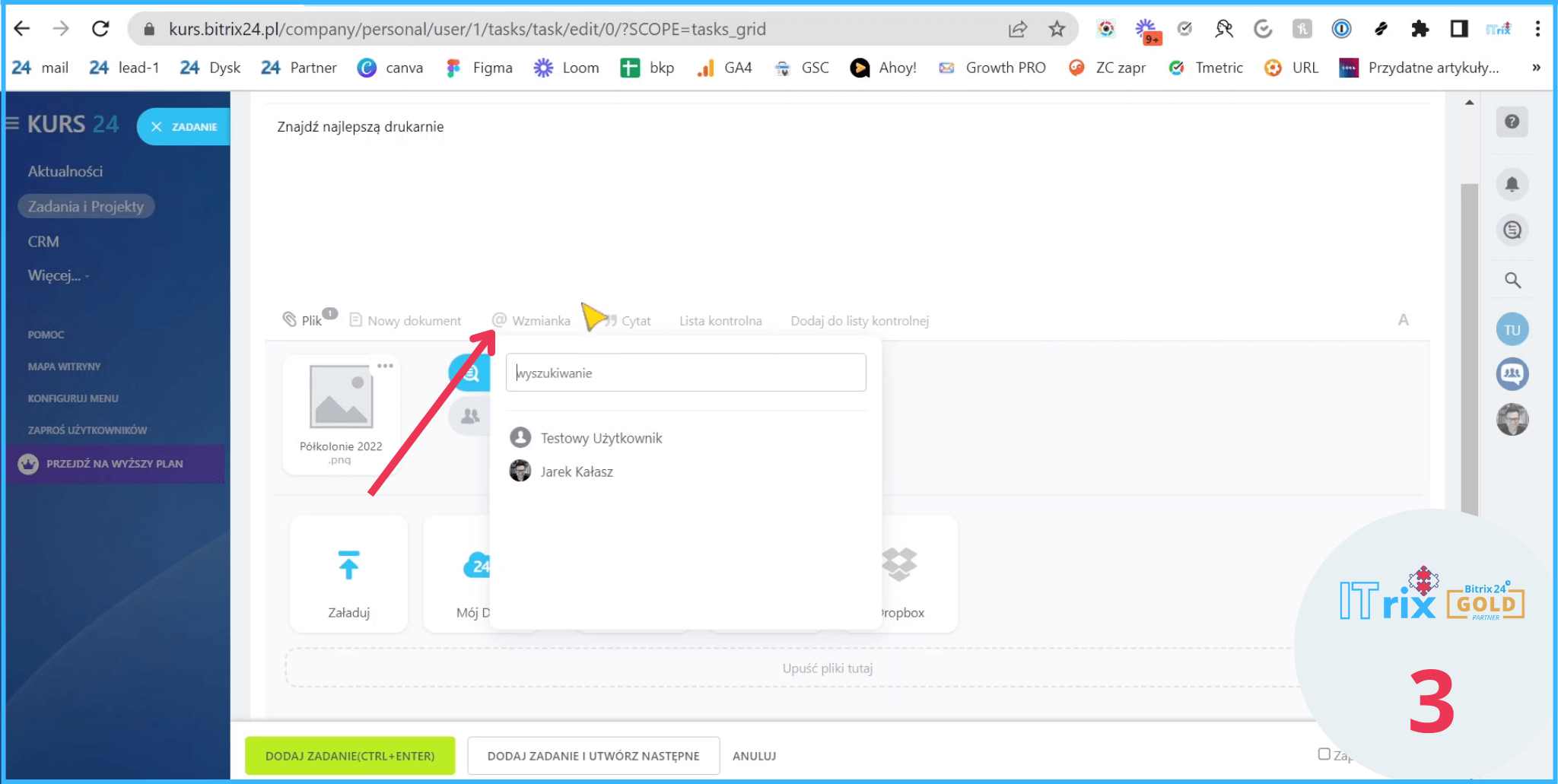
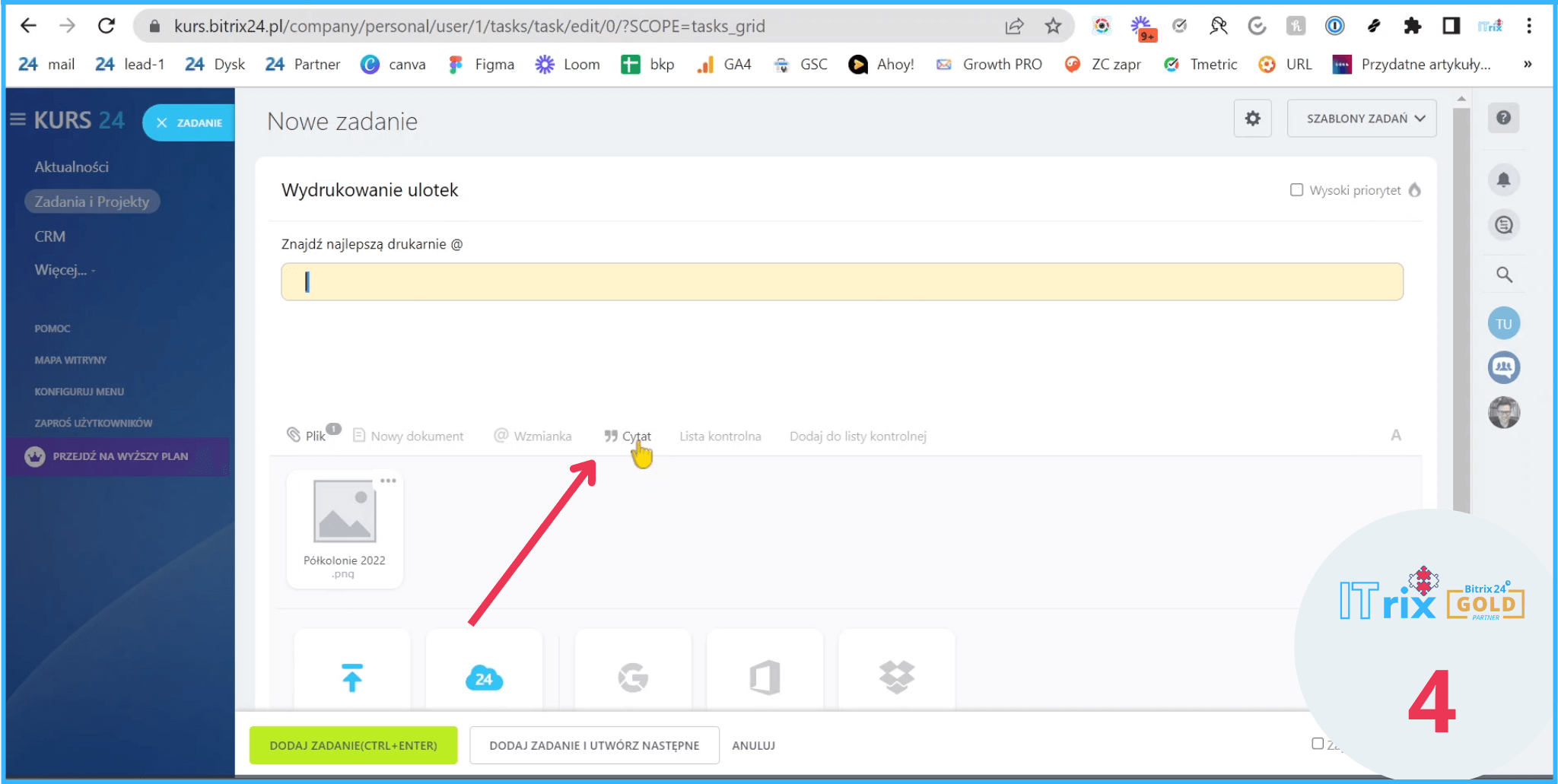
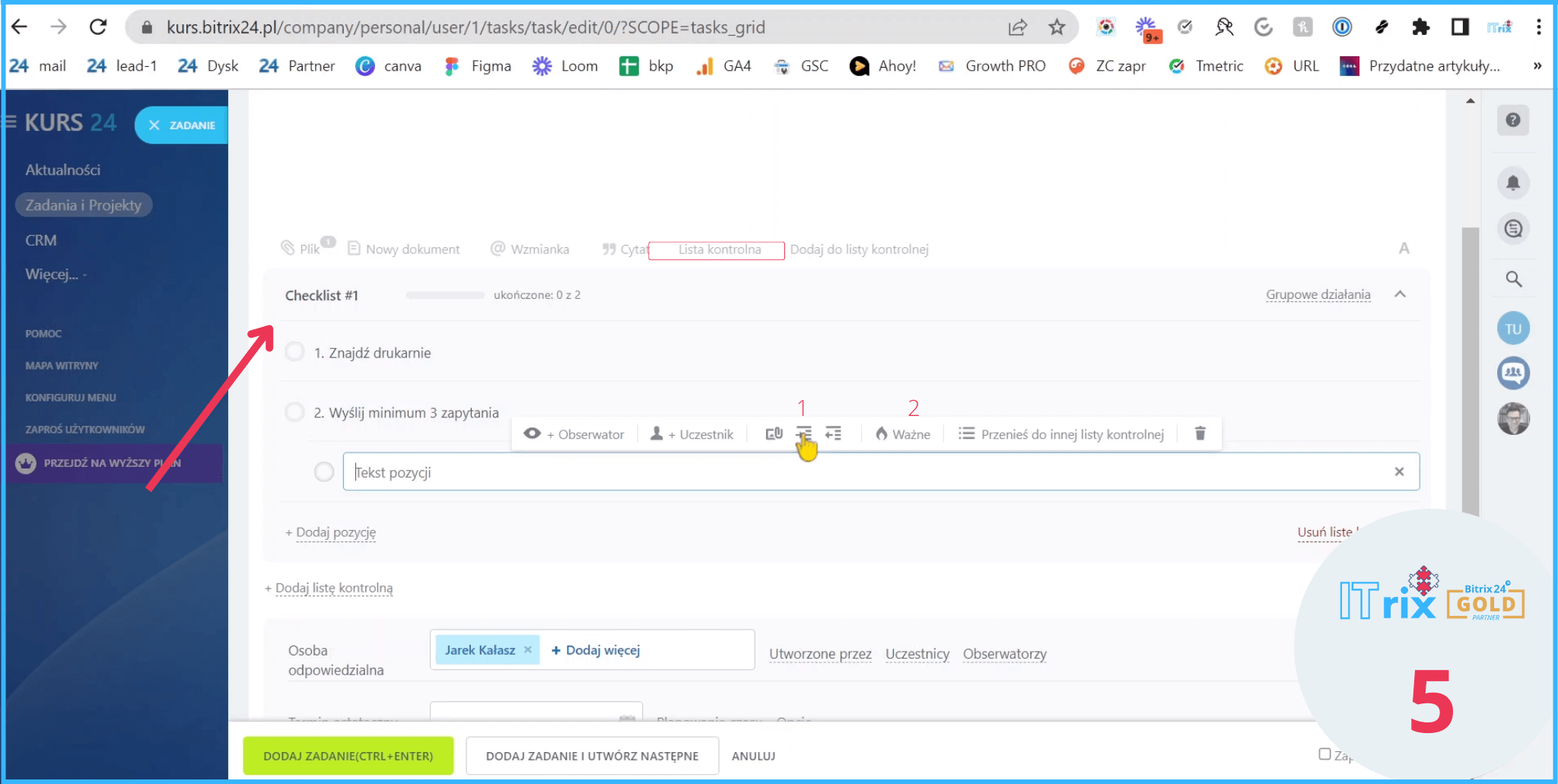
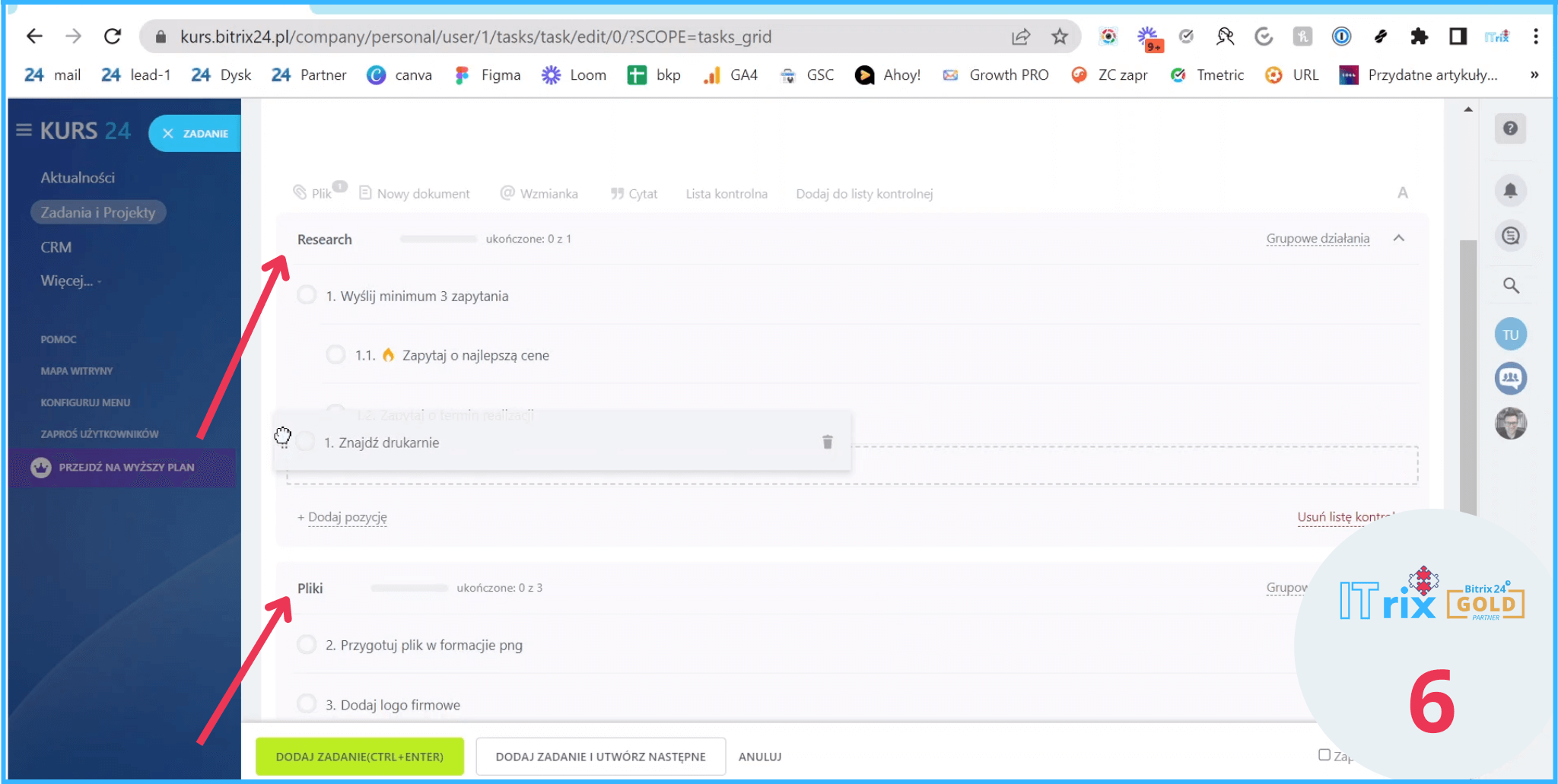
Jeżeli chcemy zaznaczyć słowo ‘drukarnie’ innym kolorem lub większą czcionką, możemy to zrobić klikając opcje wyżej. Po kliknięciu w ‘A’ mamy pełny edytor tekstu (7)
Jeżeli zadanie jest naprawdę istotne to możemy zaznaczyć sobie jako ‘Wysoki priorytet’, ono też charakterystycznie się nam odznaczy na zadaniu, a także można filtrować po zadaniach z wysokim priorytetem (8)
Ja zlecam to zadanie innemu użytkownikowi, czyli dodaję osobę odpowiedzialną i termin ostateczny. I chcę pokazać opcję ‘Planowanie czasu’ (9). Możemy ustawić datę i czas kiedy zadanie się rozpocznie, a także jego czas trwania. Czyli możemy wybrać kiedy chcemy, żeby ta osoba realizowała zadanie, a deadline jest z pewnym buforem czasowym.
Kliknijmy teraz sobie ‘Opcje’ i przejdźmy przez najważniejsze opcje jakie tutaj mamy (10). Jeśli, na przykład, zaznaczyliśmy, że osoba odpowiedzialna może zmieniać termin ostateczny, to twórca zadania dostanie o tym powiadomienie. Jeżeli chodzi o podsumowanie statusu zadania, możemy zaznaczyć tą opcję jako obowiązkową.
Dodatkowe opcje to także powiązanie z projektem, śledzenie czasu, dodatkowe przypomnienia o zadaniu, aktywacja powtarzania zadania, linkowanie do CRM. Mamy także możliwość tworzenia własnych pól z tego poziomu, także dodawać zadania podrzędne, nadrzędne i zależne (11)
Ja klikam ‘Dodaj zadanie’. Zadanie zostało dodane i z poziomu listy widzimy informacje o zadaniu, m.in że ma jeden załącznik, checklistę i wysoki priorytet (12)
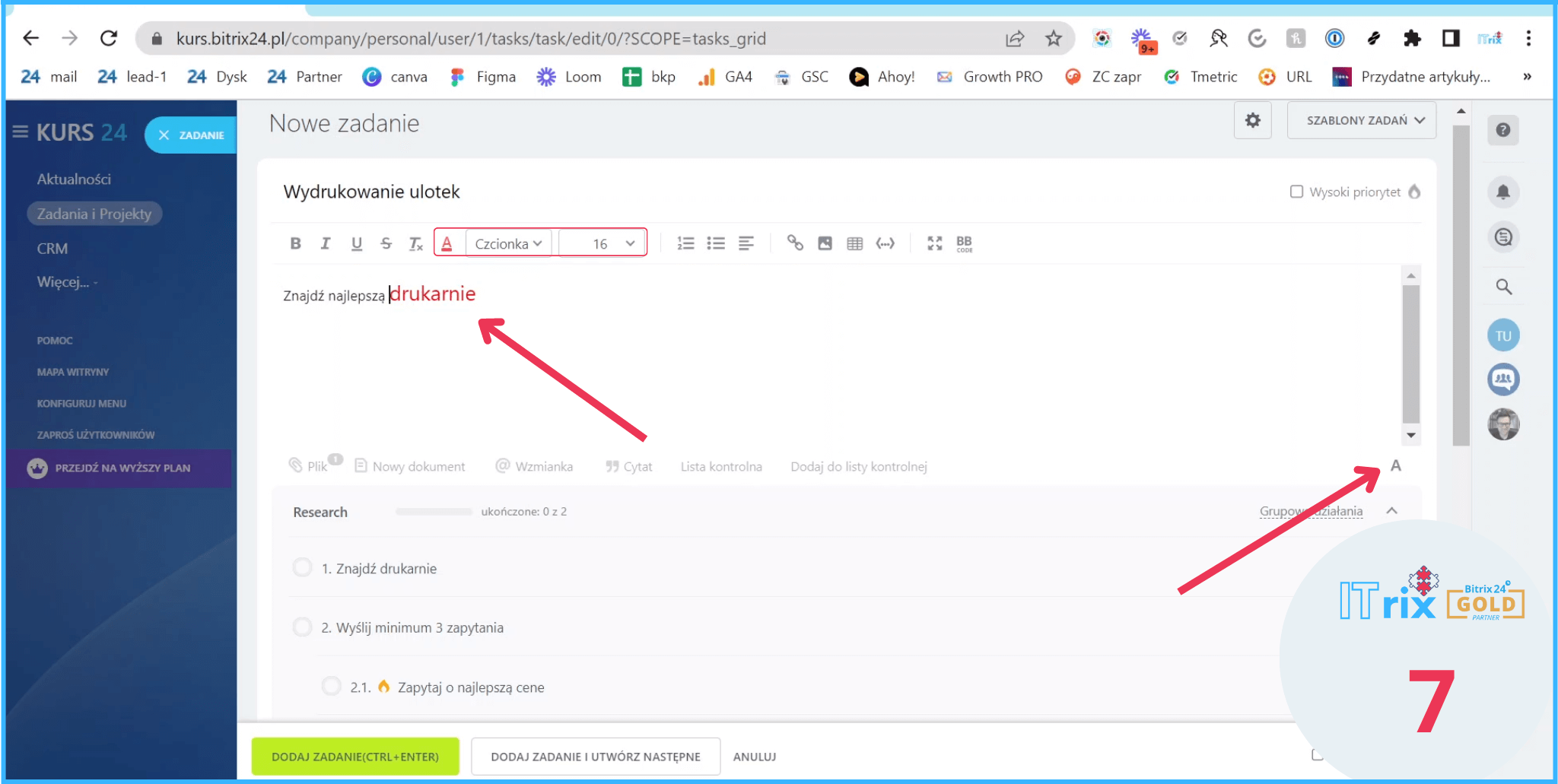
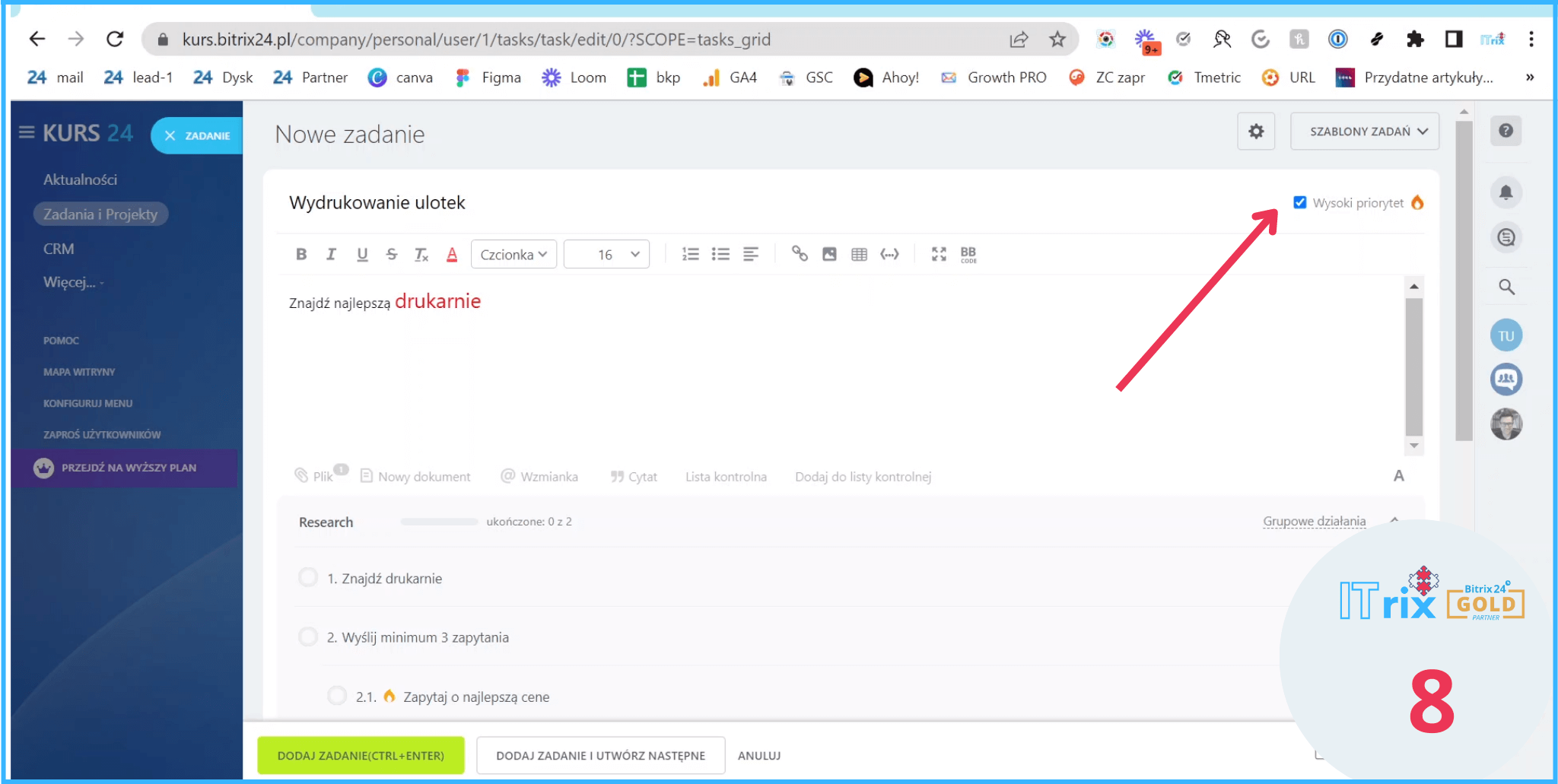
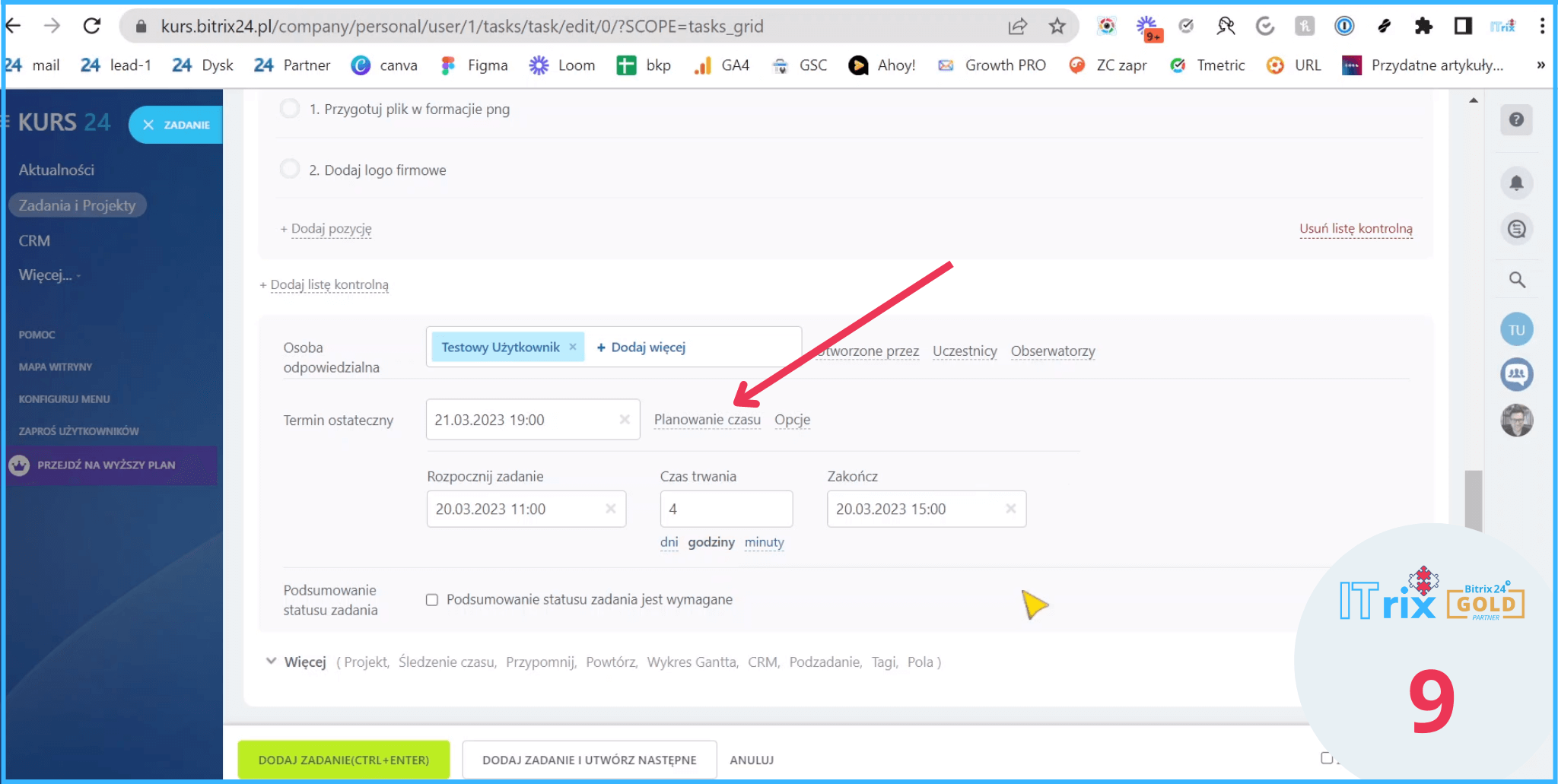
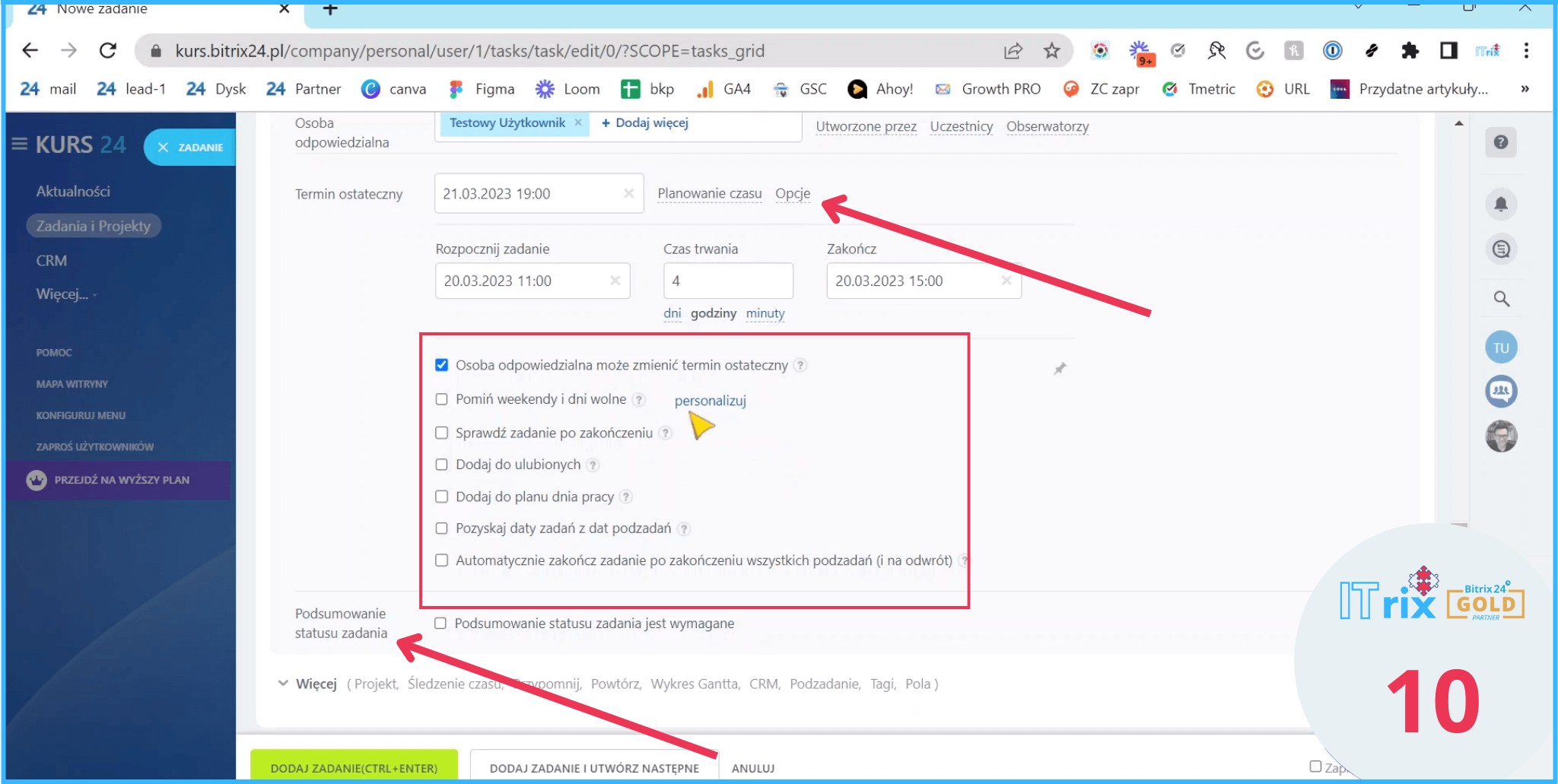
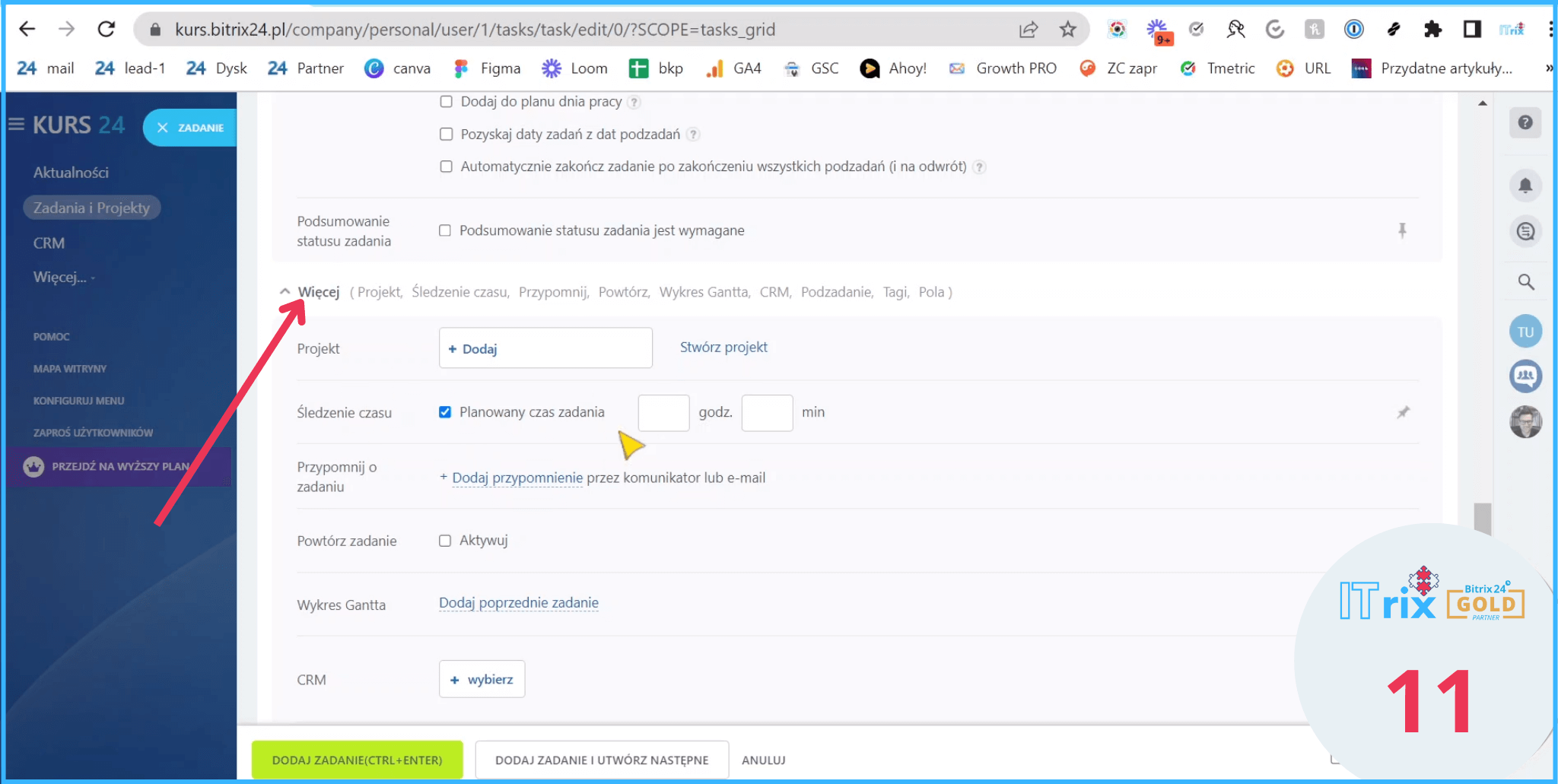
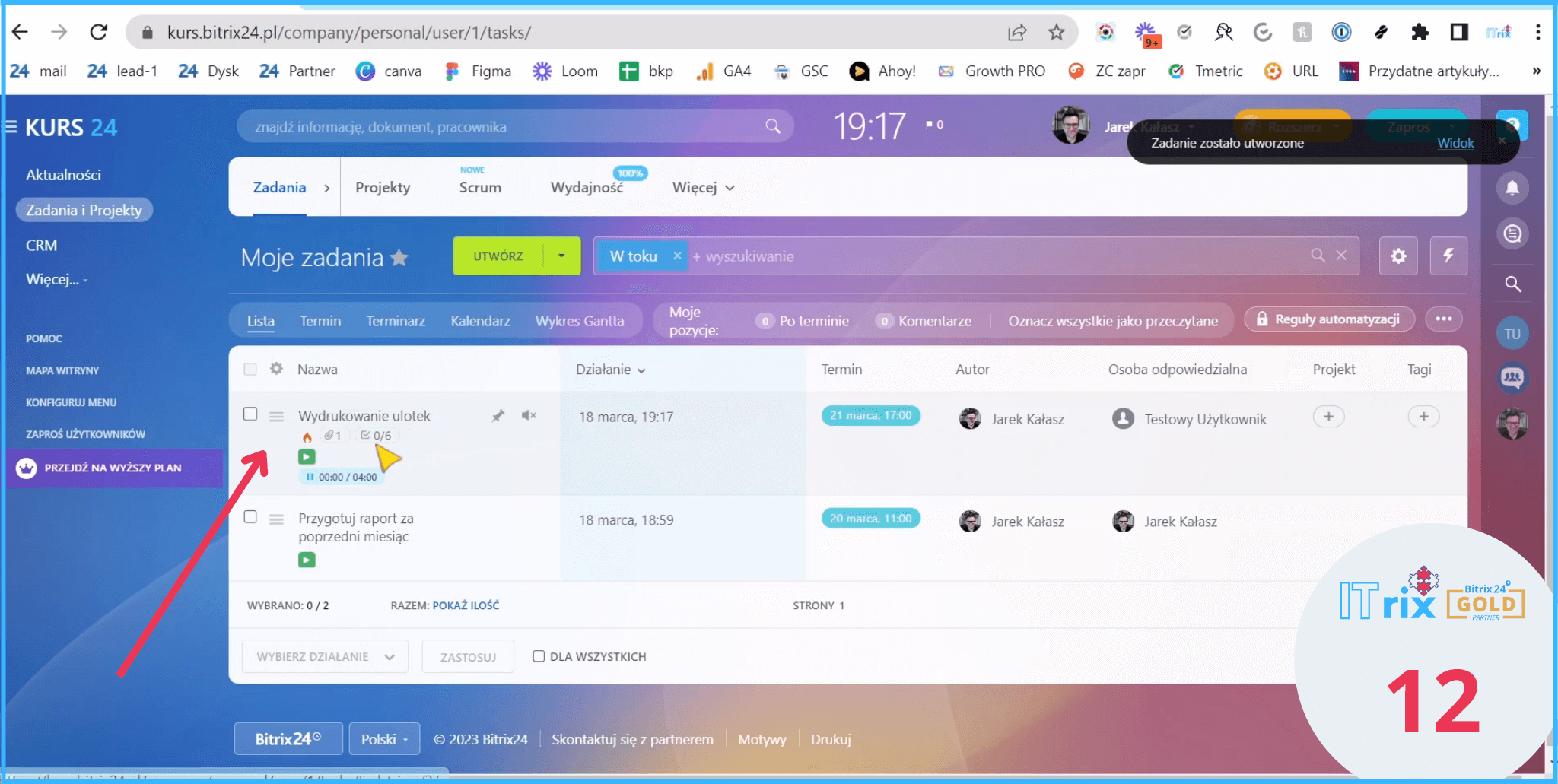
To co dziś pokazaliśmy jest rozszerzeniem możliwości zadań. Czyli oprócz trzech filarów mamy dużo funkcji, które możemy skonfigurować, które pozwolą dostosować dane zadanie w danej sytuacji, żeby być jeszcze efektywniejszym.
Jako zadanie domowe, dodajcie zadanie z listą kontrolna, z jednym załącznikiem i dajmy wysoki priorytet, żebyśmy wiedzieli, że to zadanie jest naprawdę pilne :)

Jarek Kałasz jest założycielem i CEO ITrix. Jego pasją są automatyzacje oraz dzielenie się wieloletnią wiedzą. Jako właściciel kilku firm doskonale rozumie wyzwania przedsiębiorców i pomaga nie tylko rozwiązywać konkretne problemy dzięki automatyzacji, ale również optymalizować pracę całej firmy.
Zawsze stawia na praktyczność i szczerość, a dzięki swojemu doświadczeniu i wieloletniej pracy zna każdy szczegół "wielkiej maszyny" zwanej Bitrix24.
Jarek jest również twarzą i głównym bohaterem naszego kanału na YouTube, na który serdecznie zapraszamy!
Chcesz sprawdzić czy Bitrix24 ma to, czego potrzebuje Twoja firma?